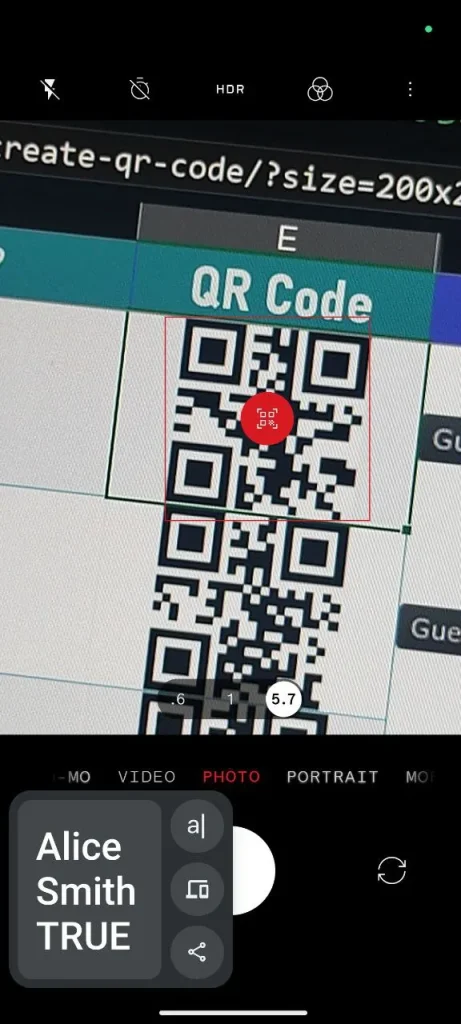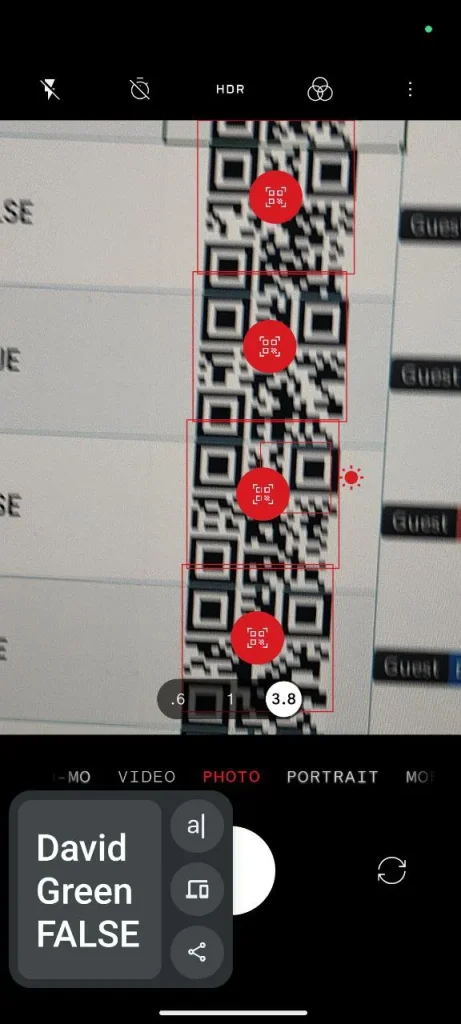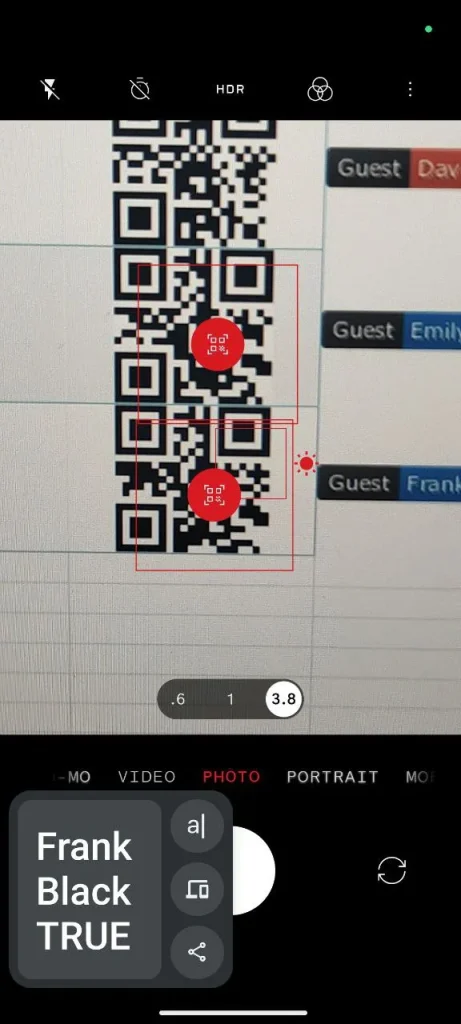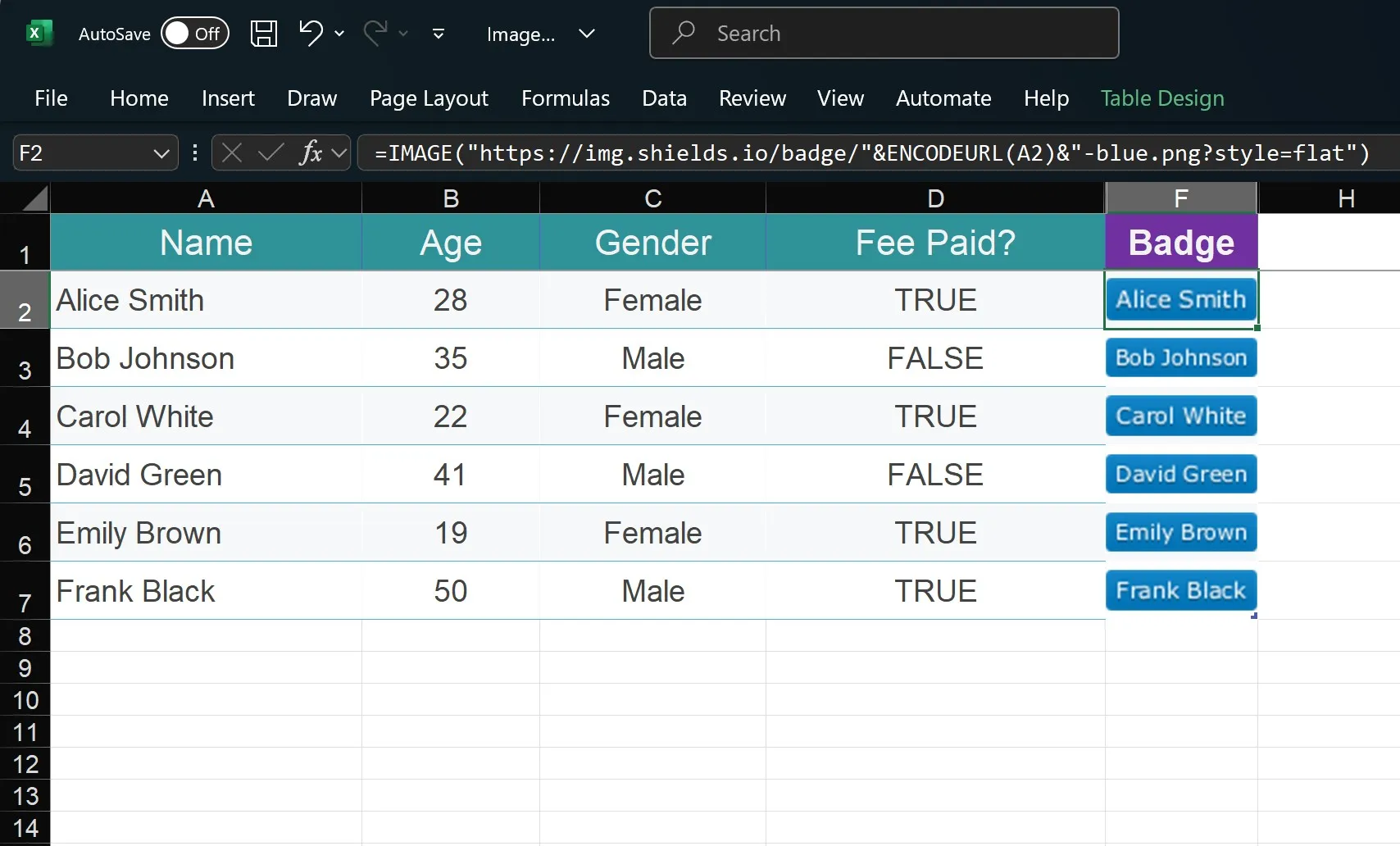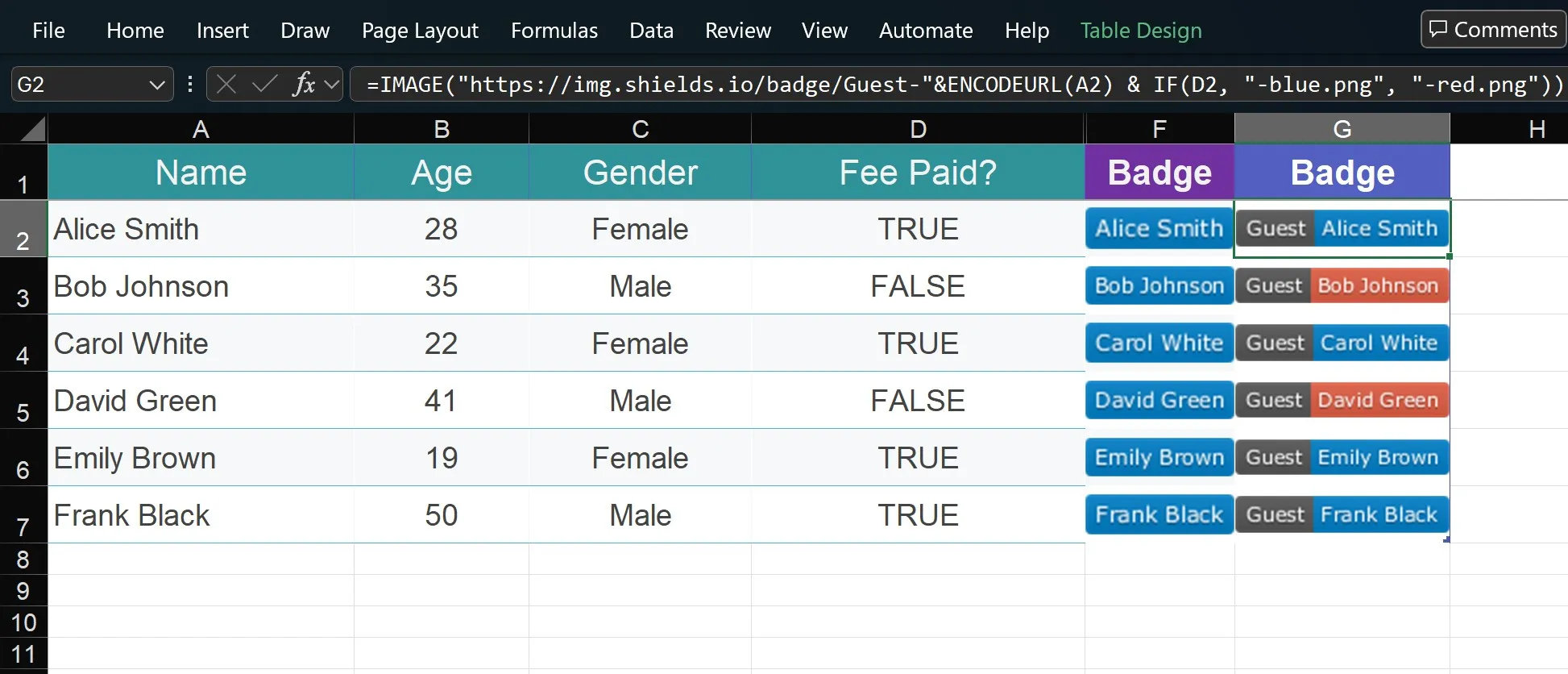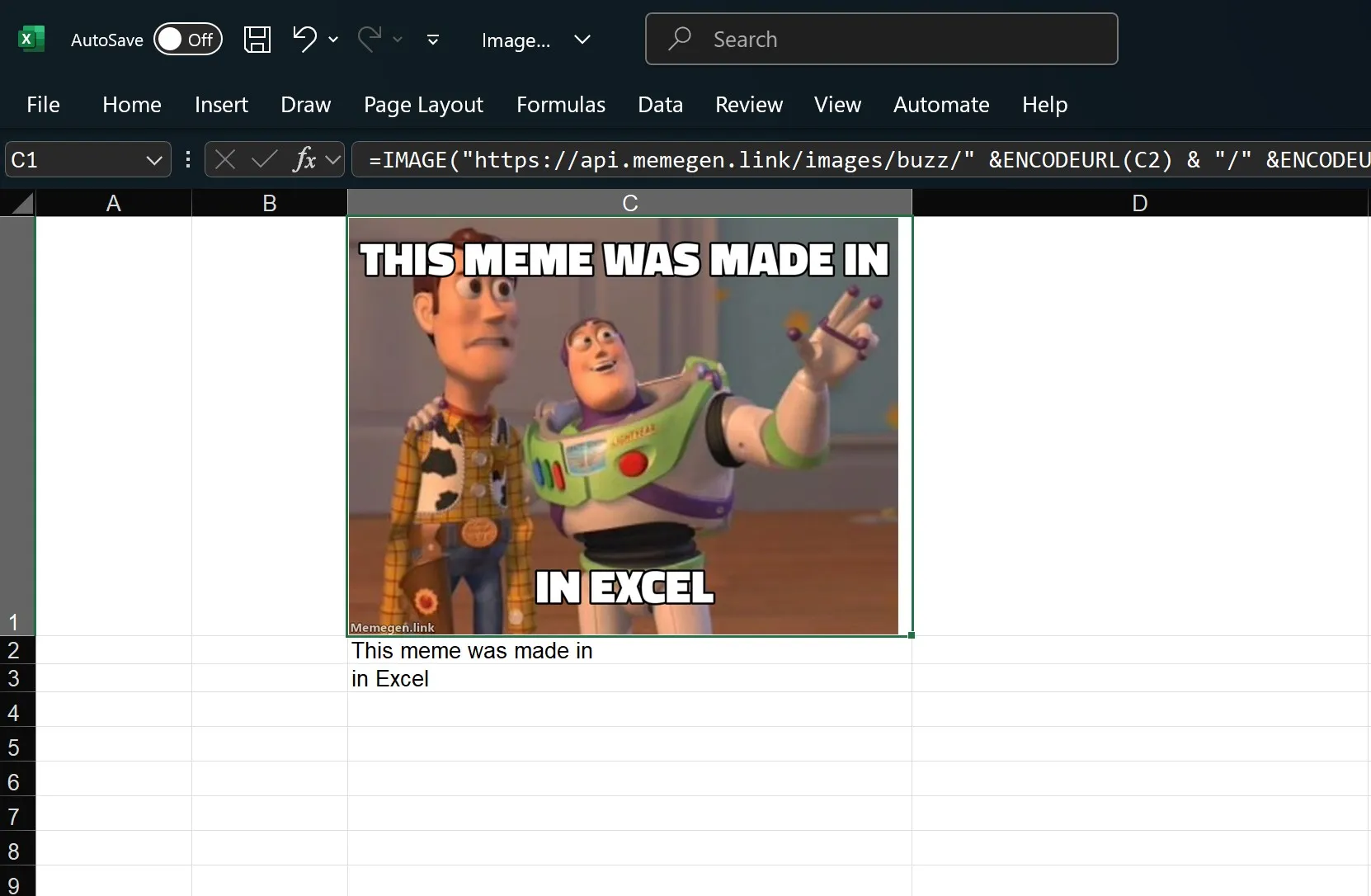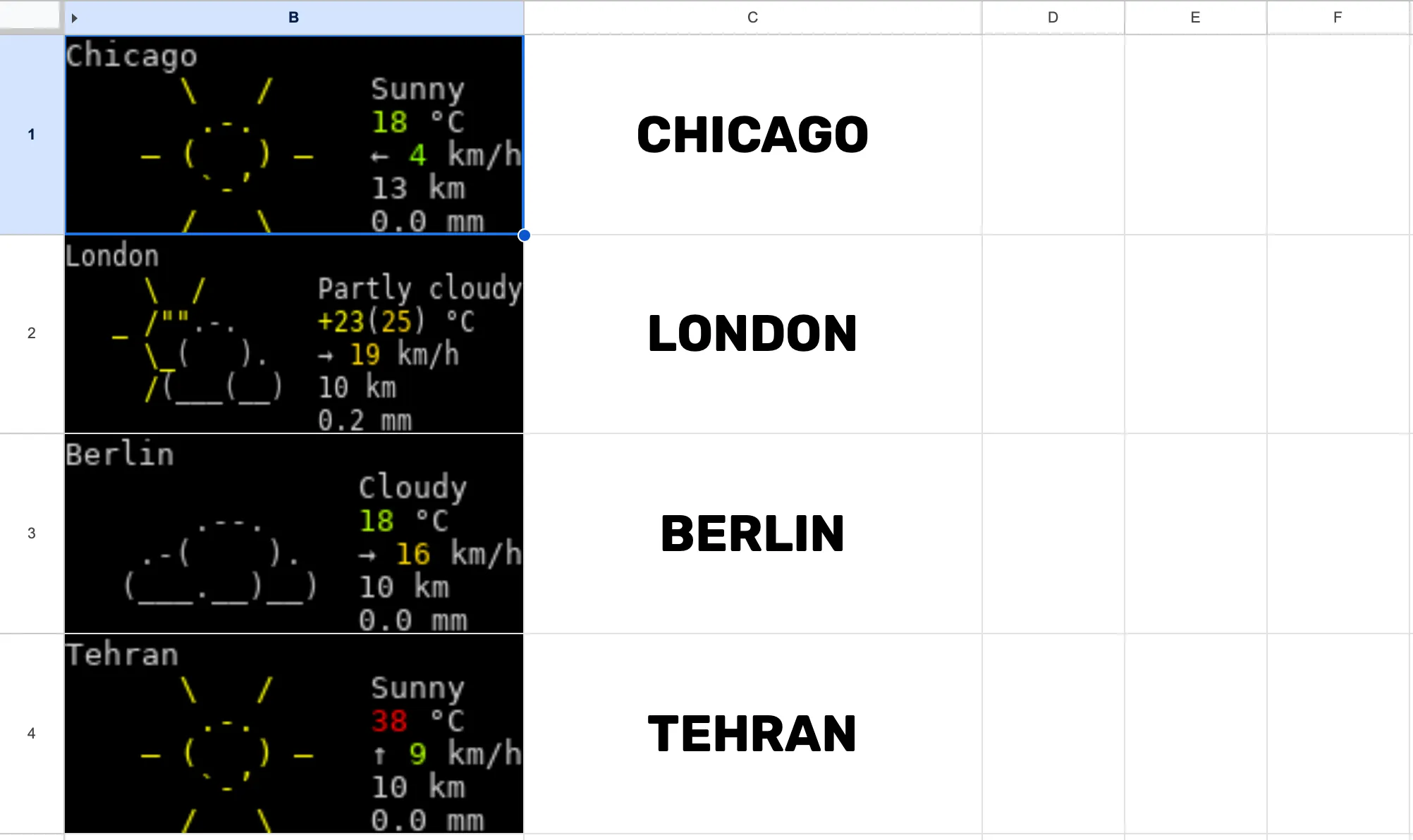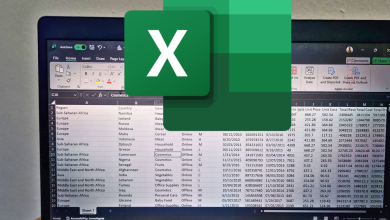برنامج Excel يتمتع بقوة خفية. في كل مرة أعتقد أنني أتقنته، يظهر لي بخدعة جديدة لم أتوقعها. هذه الميزة الأخيرة جعلتني أتساءل عن مقدار الوقت الذي أضعته في عدم استخدامها في وقت مبكر. اكتشف أسرار برنامج Microsoft Excel وقم بتبسيط مهامك اليومية. تعلم كيفية استخدام هذه الأداة القوية لإنشاء جداول بيانات احترافية، وتحليل البيانات بكفاءة، وأتمتة العمليات المعقدة. سواء كنت مبتدئًا أو مستخدمًا متمرسًا، ستساعدك هذه النصائح والحيل على تحقيق أقصى استفادة من Excel وتوفير الوقت والجهد.
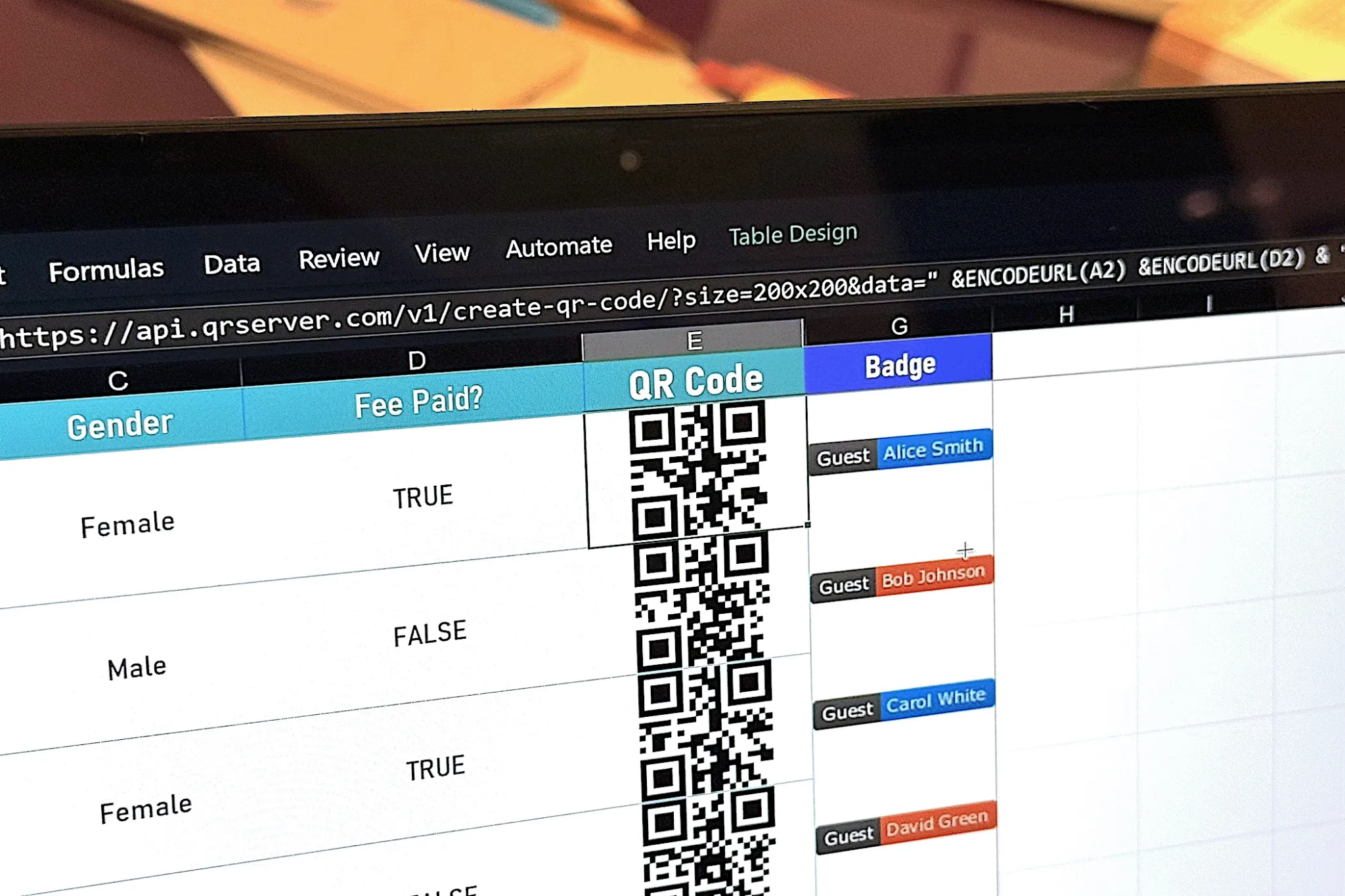
Excel يُفاجئني باستمرار
كنت مؤخرًا في فعالية صغيرة استخدموا فيها رموز QR للضيوف. بطبيعة الحال، أثار ذلك فضولي. إذا أردت إنشاء رموز QR لفعاليتي الخاصة، كيف يمكنني فعل ذلك؟ اتضح أن أسهل طريقة لا تتطلب أي برمجة، ولا خوادم، فقط برنامج Excel.
إذا كانت لديك قائمة بأسماء المدعوين في Excel، فكل ما عليك فعله هو تحديد البيانات التي تريد ترميزها – ربما اسم الضيف وما إذا كان قد دفع الرسوم.
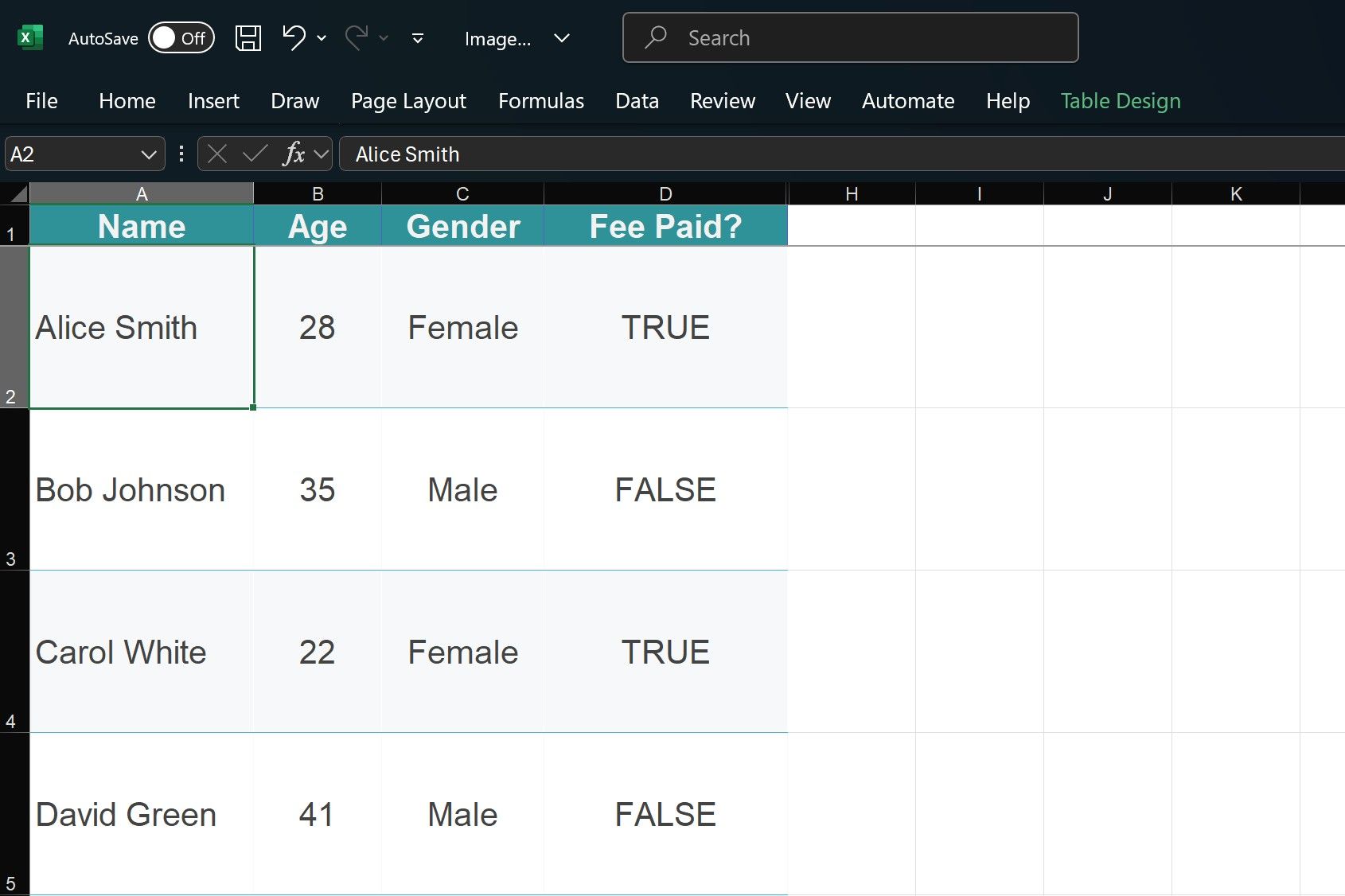
في حالتي، كان لدي الاسم، والعمر، والجنس، وما إذا كان الضيف قد دفع أم لا. قررت تحويل اسم الضيف وحالة دفع التذكرة (TRUE/FALSE) إلى رمز QR.
لا يحتوي Excel على دالة QR مدمجة، ولكنه يستطيع إنشاء عناوين URL واستيراد الصور. هذا كل ما تحتاجه. توجد خدمات مجانية تقوم بإنشاء رموز QR ثابتة عبر عنوان URL؛ أحد الأمثلة على ذلك هو QRServer. إليك تنسيق عنوان URL:
تعتبر معلمات اللون والحجم اختيارية. يمكنك تغييرها إلى أي شيء تريده.
يمكنك صياغة عنوان URL يتضمن بياناتك (مع ترميز URL المناسب)، ثم إدخال ذلك في دالة IMAGE في Excel. تبدو الصيغة كالتالي:
الدالة ENCODEURL هي التي تمنع حدوث أي أخطاء. إنها تترجم المسافات إلى %20 وما إلى ذلك، حتى لا ينتهي بك الأمر بروابط معطلة.
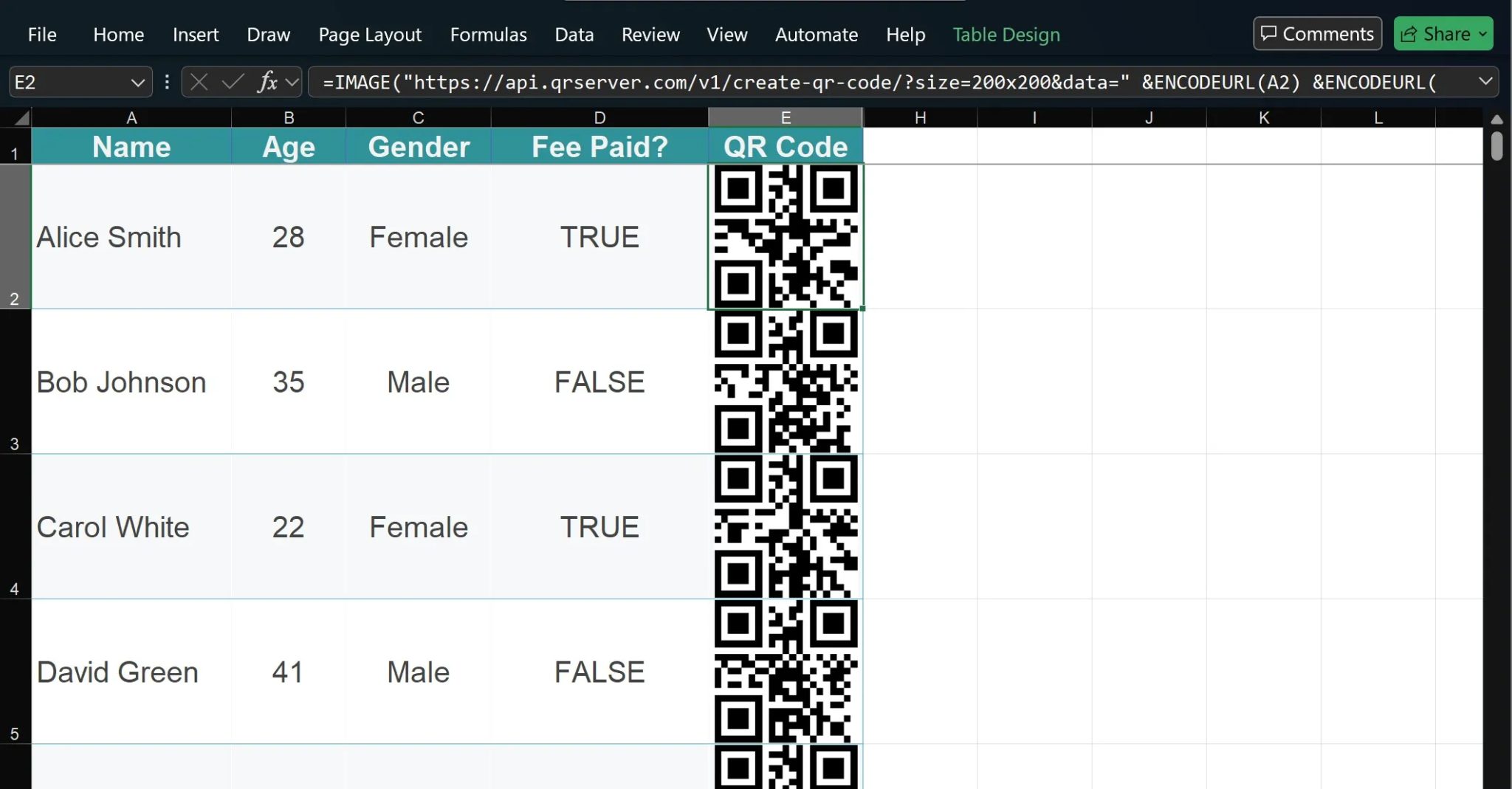
اسحب هذه الصيغة لأسفل القائمة وسيحصل كل ضيف على رمز QR. امسحه ضوئيًا، وستحصل على تفاصيله مباشرة على هاتفك.
ما الذي يمكنك إنشاؤه أيضًا في Excel؟
بعد إتقان هذه العملية، ستبدأ بالتساؤل: ما الذي يمكنني إنشاؤه أيضًا؟ عندها جربت shields.io. ربما شاهدت هذه الشارات الصغيرة على GitHub. إنها مجرد صور ثابتة يتم إنشاؤها عن طريق تمرير النص والأنماط إلى عنوان URL.
على سبيل المثال، قمت بإنشاء شارة زرقاء لكل ضيف:
ثم قمت بتطوير الأمر بإضافة بادئة “ضيف” واستخدام دالة IF() في Excel لجعل الضيوف غير المدفوعين يظهرون باللون الأحمر:
هذا المزيج من صيغ Excel والصور المدعومة بواجهة برمجة التطبيقات (API) مرن بشكل لا يصدق. يمكنك استخدامه لإنشاء مجموعة واسعة من العناصر المرئية الديناميكية، مما يفتح لك آفاقًا جديدة في استخدام Excel لأغراض تتجاوز جداول البيانات التقليدية.
واجهات برمجة التطبيقات (APIs) + Excel = إمكانيات لا حدود لها
اكتشافك لإمكانية سحب صور عشوائية عبر عناوين URL يحول Excel إلى واجهة أمامية بسيطة وقوية لمجموعة متنوعة من واجهات برمجة التطبيقات (APIs). لقد استخدمت حتى واجهة برمجة التطبيقات Memegen لإنشاء صور ميمز مباشرة داخل Excel. يتم فصل النص العلوي والسفلي بشرطة مائلة، لذا لإنشاء ميم بسيط وسريع:
يمكنك استبدال “buzz” بأي قالب آخر؛ التنسيق ثابت. لقد قمت أيضًا بسحب بيانات الطقس الحية باستخدام wttr.in. إذا كانت الخلية A1 تحتوي على “Chicago”، فستحصل على رسم بياني للطقس بنمط المحطة الطرفية:
الرسومات مستوحاة من رموز المحطة الطرفية القديمة – قد لا تكون مناسبة لذوق الجميع، لكنني أحب هذا الطابع.
بمجرد أن تدرك أن Excel يمكنه التعامل مع الصور المستندة إلى واجهات برمجة التطبيقات (APIs) بهذه الطريقة، يصبح من الصعب التوقف عن التجربة. أي خدمة مجانية تقدم صورًا عبر عنوان URL تعتبر فرصة سانحة. تعمل هذه الطريقة تمامًا في Google Sheets أيضًا، مما يجعلها أكثر تنوعًا.
عندما عرضت هذا على أصدقائي، كانت أول جملة خرجت مني هي: “هل تعلم أنه يمكنك فعل ذلك في Excel؟” هناك عالم كامل من واجهات برمجة التطبيقات (APIs) المجانية التي يمكنك الاستفادة منها ببساطة عن طريق إنشاء عنوان URL الصحيح. إذا كنت تعتقد دائمًا أن Excel ممل ويمكن التنبؤ به، فستغير هذه الأشياء رأيك بسرعة.
أنا فقط أخدش السطح هنا، وسأكون في بحث دائم عن المزيد من واجهات برمجة التطبيقات (APIs) المجانية لإضافتها. إذا كنت تعرف أي منها، فأرسلها لي.